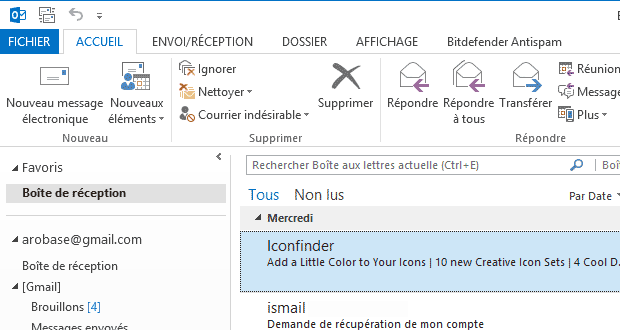[encadreinfo]Cette astuce est valable pour Outlook 2013, Outlook 2010, Outlook 2007 et Outlook 2003.[/encadreinfo]
Vous utilisez des commandes plus que d’autres dans Outlook ? Certains boutons vous seraient bien utiles s’ils étaient directement accessibles ? Ajoutez-les donc en personnalisant les barres d’outils et autres rubans !
Personnaliser les rubans ou barres d’outils
Pour cela, cliquez du bouton droit de la souris sur le ruban ou la barre d’outil que vous souhaitez aménager. Parmi les options proposées, sélectionnez Personnaliser les rubans.
[remarque]Dans les anciennes versions du logiciel, vous pouvez dérouler le menu Affichage, sélectionner Barre d’outils et Personnaliser (voire Disposition puis Personnaliser la barre d’outils dans les plus anciennes versions).[/remarque]
Sélectionnez les boutons qui vous intéressent dans la fenêtre de gauche (utilisez la liste déroulante en haut pour passer en revue toutes les fonctions), puis cliquez sur le bouton central Ajouter pour les afficher dans la barre d’outils ou le ruban.
Pour enlever des boutons de la barre d’outils ou du ruban, sélectionnez-les dans la fenêtre de droite puis cliquez sur le bouton central Supprimer.
Pour modifier l’ordre des icônes dans la barre d’outils, sélectionnez les dans la liste et cliquez sur les boutons ou les flèches Monter ou Descendre tout à droite.
Notez que vous pouvez à cet endroit vous pouvez créer de nouveaux onglets et créer de nouveaux groupes à l’intérieur de ces onglets.
Enfin pour revenir à la configuration initiale, cliquez sur le bouton Réinitialiser ou Rétablir (suivant la version du logiciel).
Personnaliser la barre Accès rapide (Outlook 2013 et 2010)
En plus des rubans, Outlook 2013 et 2010 disposent d’une barre d’outils réduite, appelée barre d’outils Accès rapide, dans le coin supérieur gauche du logiciel.
Vous pouvez modifier la liste des icônes en cliquant sur la petite flèche au bout de cette barre d’outils et en cochant ou décochant les commandes que vous souhaitez ajouter ou enlever.
Pour accéder à un plus grand choix de commandes, cliquez sur Autres commandes… au bas de ce même menu. Vous pouvez aussi cliquer du bouton droit de la souris sur la barre Accès rapide ou sur un ruban et sélectionner la commande Personnaliser la barre d’outils Accès rapide.
L’ajout et le choix de l’ordre des commandes se fait de la même façon que pour les rubans.